Реклама
Асана је једно од најбољих алата за продуктивност које можете бесплатно да користите и савршено је за креативног професионалца који жели да управља својим распоредом. Долази са великим бројем опција за прилагођавање, али кад први пут учите ужад, његова свестраност може изгледати застрашујуће.
Лако је ући у то Ево како да креирате и пратите пројекат користећи Асана.
1. корак: Пријавите се и упознајте се
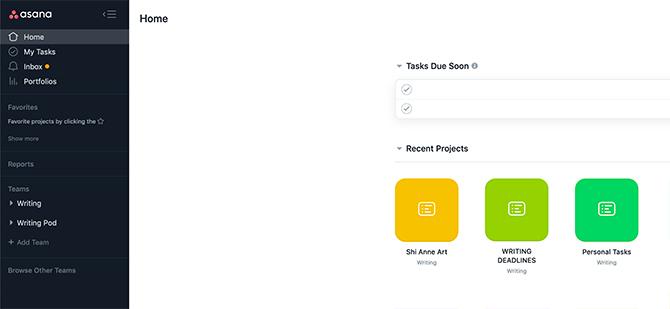
Асана је заснована на вебу, тако да када постављате пројекат мораћете да се пријавите на свој налог. Ако се још нисте пријавили, прво испробајте Басиц бесплатни рачун и видите да ли вам се свиђа. За напредније намене користи Асана различите слојеве цена.
Ако сте покушали да управљате пројектом са Трелло-ом, већ смо разговарали како Асана упоређује са Треллом као алатом за управљање пројектима Трелло вс. Асана: Најбољи бесплатни алат за управљање пројектима је ...Избор између Трелла и Асане је тежак. Овде упоређујемо бесплатне планове и помажемо вам да одлучите који је алат за управљање пројектима најбољи за ваш тим. Опширније .
Након што се пријавите, видећете почетну страницу сличну горњој слици. Дуж леве стране је ваша бочна трака. У центру испод Задаци ускоро видећете списак ствари које морате да испуните. Испод тога видећете иконе за недавно отворене пројекте.
2. корак: Креирајте нови пројекат
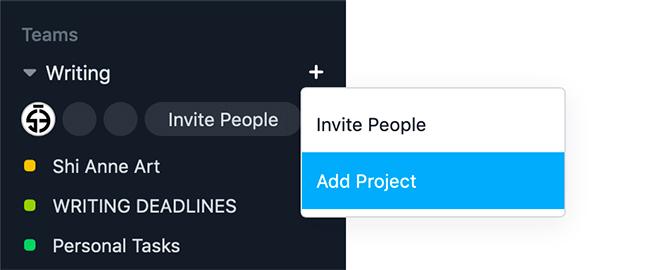
Да бисте креирали нови пројекат, идите на бочну траку. Испод Тимови, кликните +> Додај пројекат.
Када то учините, дочекат ће вас нови екран који вам даје листу предложака за избор. Идемо с тим Празан пројекат. За праћење свакодневних задатака неће вам требати више од тога.
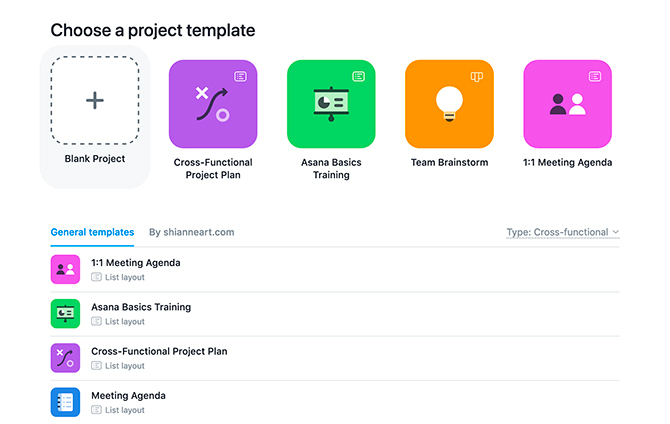
Након што кликнете на Празан пројекат, од вас ће се затражити да додате своје податке. Овде ћете поставити „правила“ која регулишу како ваш пројекат изгледа.
Пошто ми овај пројекат помаже у свакодневним задацима, намеравам да поставим приватност Приватно за мене. Не треба нико други да то види.
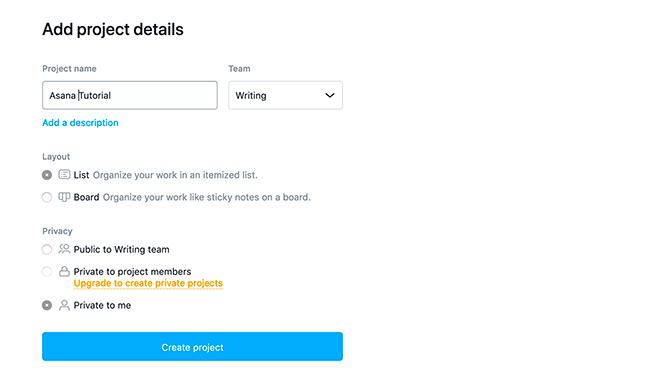
Затим кликните на Креирајте пројекат. Асана ће генерисати овај пројекат у категорији ваших тимова на бочној траци.
Корак 3: Промените боју пројекта
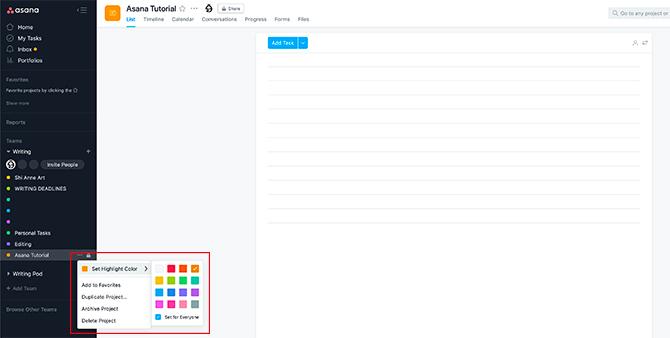
Сада када сте направили свој нови пројекат, можете прилагодити његову боју. На тај се начин лакше види у календару.
Да бисте прилагодили боју, кликните на "..." поред имена вашег пројекта. Испод Подесите Хигхлигхт Цолор, одаберите обраду.
Корак 4: Креирајте задатак који се понавља
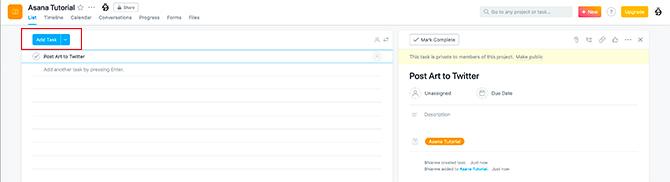
Лепота Асане је што у сваком пројекту можете да направите више задатака са различитим параметрима.
Сваки задатак може бити и понављајући. Да бисте креирали задатак који се понавља, кликните на име вашег пројекта - „Асана Туториал“ - испод Тимови одељак у бочној траци. Ово осигурава да је пројекат активан.
Испод Листа, кликните Додај задатак. Ово ће аутоматски додати картицу са задатком на десној страни вашег радног простора. Овде ћете испунити своје податке.
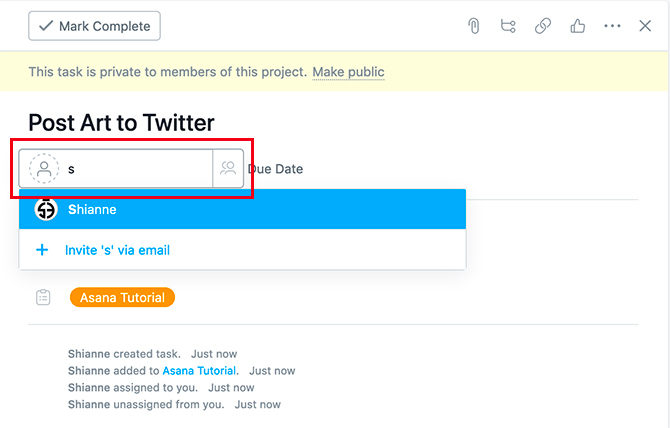
За овај туториал ћу рећи да је овај задатак постављање уметности на Твиттер.
Да бисте неком додијелили задатак, кликните на икону особе поред датума доспијећа. Упишите њихово име. Кликом на њихово корисничко име задатак им је додељен.
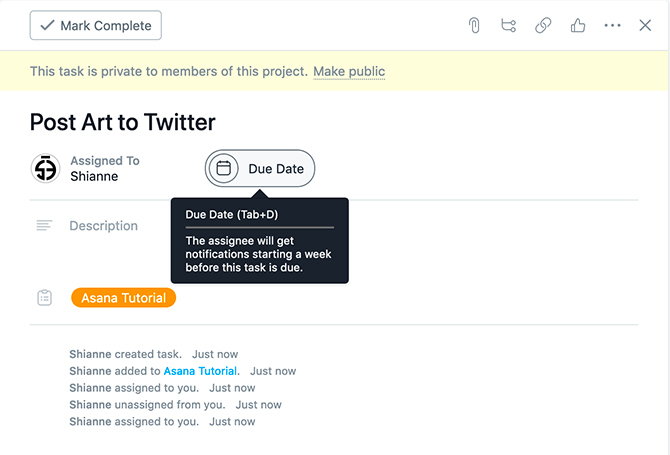
Затим, дајмо овом задатку рок. Да бисте то учинили кликните на Рок предаје икона. Овде се појављују календар и листа датума који можете изабрати.
За овај задатак, поставићу рок за 24. март. Али такође желим да се овај задатак понавља једном дневно, након што га завршим.
Да бисте укључили понављање, кликните на Подесите за понављање. Тако ће се појавити падајући мени, где можете бирати дневне, периодичне, недељне, месечне или годишње интервале.
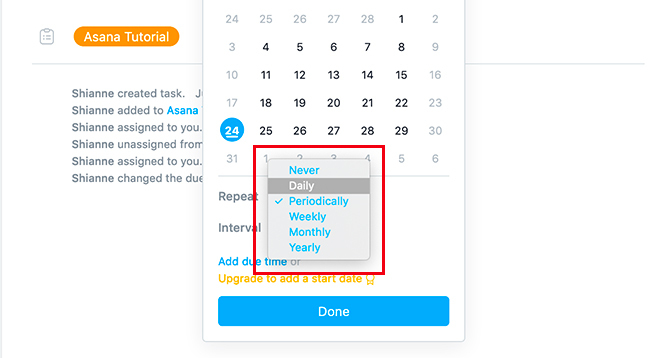
Такође можете да кликнете Додајте време да сваки дан треба да се задужи у одређено време. За овај туториал упишем у 11:00.
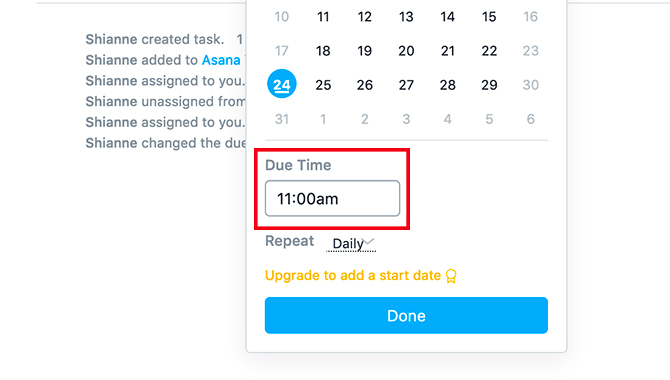
Када завршите, кликните Готово. Видећете да вам се нови задатак појављује уз његово име, датум доспећа и коме је додељен у Листа.
То је рекло - шта ако желите да направите задатак за сложенији пројекат? Шта ако овај задатак има тежи датум завршетка или је потребно извршити више корака?
Корак 5: Креирајте задатак помоћу подскупа
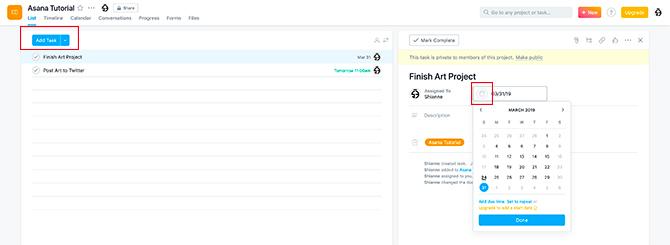
Да бисте креирали задатак са тешким датумом завршетка, следите исти поступак који смо поставили 4. корак.
Кликните на Додај задатак, попуните наслов, пуномоћника и датум доспећа, али када дођете до рока доспећа не кликните Подесите за понављање. Није потребно.
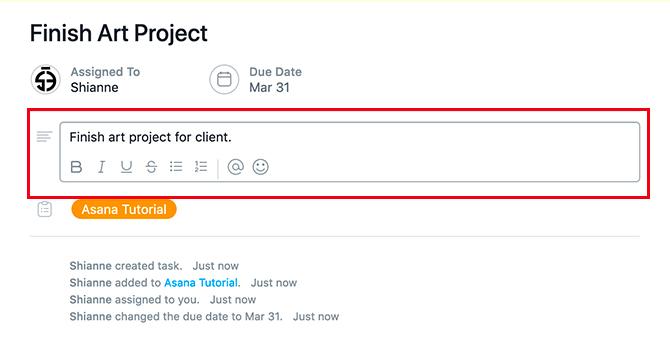
Испод насловног дела видећете текстни оквир који каже Опис. Кликом на овај оквир можете испунити податке о свом пројекту: ко је клијент, шта им треба или било које идеје које желите да укључите у свој дизајн.
Сви ти детаљи могу бити компликовани. Ако ваш задатак захтијева довршење више корака, можете додати подврсте како бисте их пратили.
Да бисте креирали пододговор, кликните на његову икону на врху картице са задацима, која се овде види црвеном бојом.
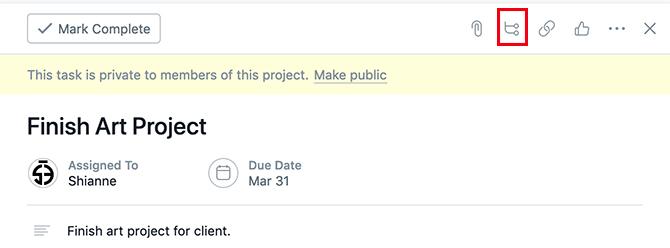
Ово ће аутоматски створити подскупу за вас. Као и родитељски задатак, можете га именовати, дати му рок или доделити другој особи.
Ако је главни задатак постављен на приватни, пододговор ће вам требати доделити. Да бисте брзо додијелили задатак, кликните на икону особе, а затим кликните на Додели мени.
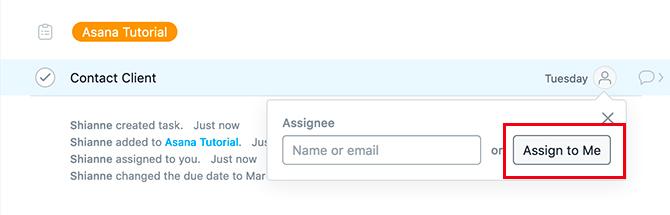
Сада када сте направили један подсклад, можете да креирате додатне поткњиге унутар картице са задацима.
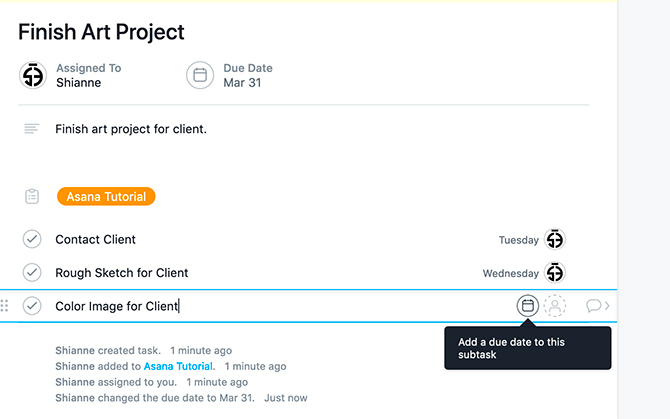
Подтабеле можете такође преуредити тако што ћете кликнути и превући их помоћу шест тачака које се налазе на левој страни сваке квачице. Ово је корисно ако креирате своје подокрете.
Корак 6: Додавање тагова
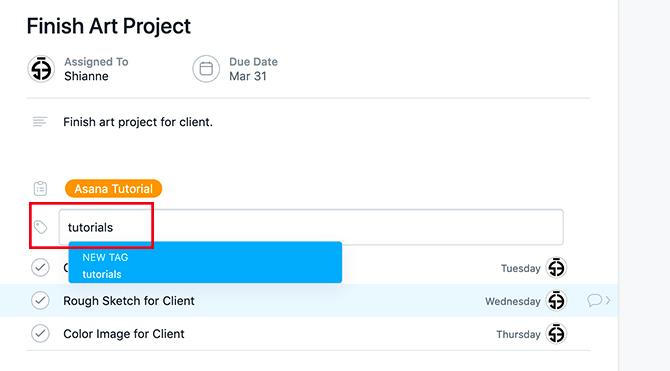
Једном када направите своје подврсте, можда бисте желели да означите овај пројекат како бисте га лакше пронашли. Да бисте је означили, притисните Таб + Т да донесете кутију са ознакама. Овај оквир ће се појавити изнад ваших подскупа.
Означићу овај пројекат „водичима“, али као што видите, за сада још немам ознаку за то. Да бисте га креирали, кликните на плави оквир на коме пише НОВИ ТАГ. Асана ће то генерисати за вас.
Корак 7: Довршавање задатка
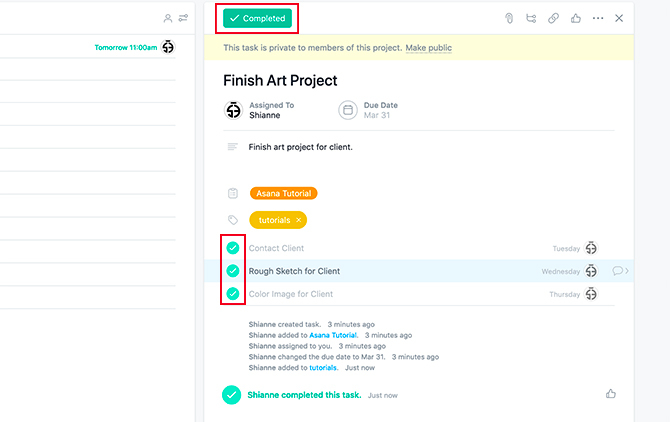
Дакле, сада када смо завршили постављање понављајућих и једнократних задатака, нема много више од тога да их „довршимо“.
Када завршите задатак или поднаслов, кликните на квачице поред ставке. По завршетку ће позеленити.
Корак 8: Брисање задатка
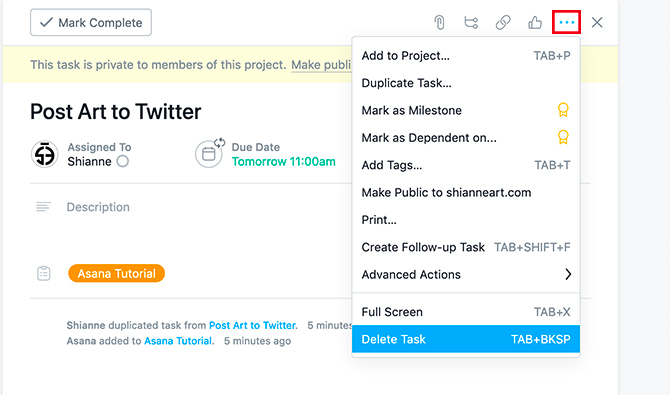
Шта ако желите обрисати задатак који више није активан? Кликните на три тачке у горњем десном углу вашег задатка и изаберите Избриши задатак.
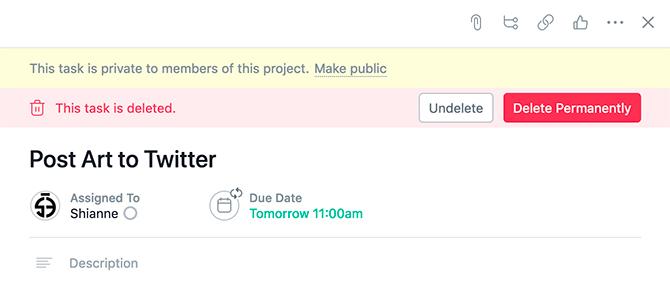
Једном када то учините, Асана ће вас упозорити: да ли желите да поништите последњу радњу или се заувек решите задатка? Ако сте сигурни да вам задатак опет није потребан, кликните на Трајно брисање и Асана ће га обрисати.
Користите Асана да организујете свој живот
Као што видите, способност Асане да управља вашим креативним пројектима - и прилагођава их - може се обавити са само неколико једноставних корака.
Међутим, то није једино средство које вам може помоћи у вези са вашим временом и пројектима, а ако тражите више информација, добили смо одличан листа бесплатних алата за управљање пројектима Најбољи бесплатни алат за управљање пројектима за васЗа управљање пројектом вам није потребан Мицрософт Пројецт. Али који је бесплатан алат за управљање пројектима погодан за вас? Користите та стратешка питања за избор. Опширније за тебе.
Схианне је слободни писац и 2Д илустратор са дипломом дипломираног дизајна. Обожава Стар Варс, кафу и све креативне ствари, а долази из позадине у подцастингу.